word 空格 点 word输入空格出现点的解决方法
时间:2023-12-19 来源:互联网 浏览量:
随着科技的快速发展,我们的生活变得越来越依赖电脑和互联网,有时我们会遇到一些令人沮丧的问题,例如在输入中文时出现了一些奇怪的现象。尤其是当我们在输入中文时,可能会遇到一些词汇后出现了不必要的空格或点。这种情况常常让我们感到困惑和不知所措。不用担心我们可以采取一些简单有效的方法来解决这个问题。接下来我将分享一些解决这种输入问题的方法,帮助大家更好地应对这一情况。
具体步骤:
1.首先打开word文档输入一行文字,要在中间添加空格。
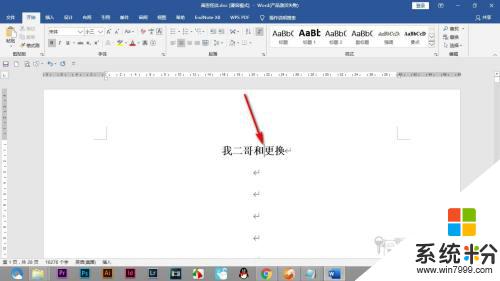
2.点击空格键之后会发现空格变成了点号。
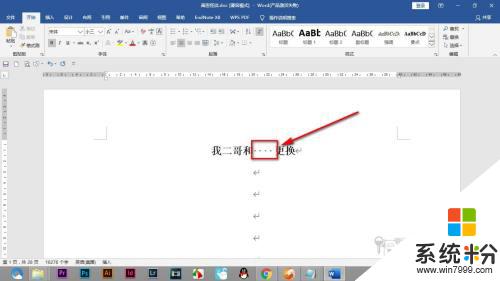
3.第一种方法就是点击开始选项卡中的——显示或隐藏编辑标记按钮。
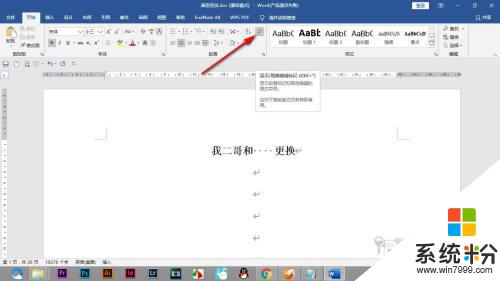
4.点击之后就可以将所有的标记隐藏掉。
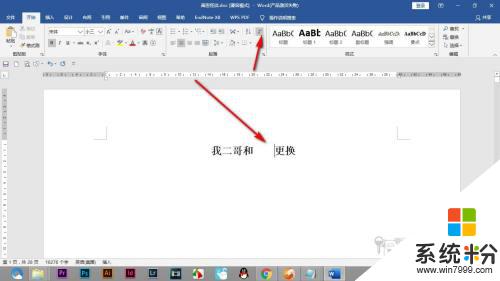
5.如果还是存在,就打开word选项点击——显示选项。
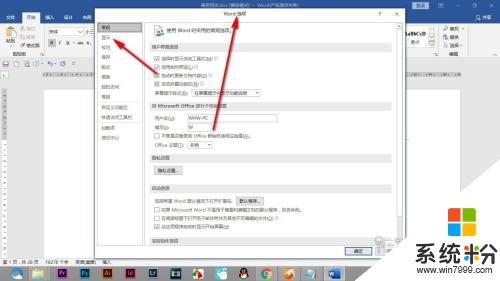
6.在——始终在屏幕上显示格式标记中,将空格前方的小方框对勾去掉。
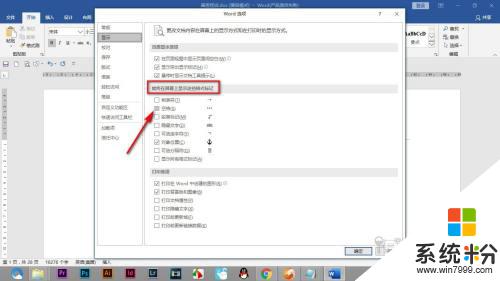
以上就是word 空格 点的全部内容,有出现这种现象的朋友们可以尝试按照以上方法解决,希望对大家有所帮助。
我要分享:
相关教程
- ·如何删除WORD文档中空行和空格 怎么删除WORD文档中空行和空格
- ·Word文档编辑如何输出普通pdf格式 Word文档编辑输出普通pdf格式的方法
- ·Excel表格怎么插入word中?word文档怎么插入Excel表格?
- ·excel表格数据填入word表格 Excel表格内容导入Word表格
- ·word怎么删除空白页|word删除空白页的方法
- ·word表格一个单元格斜线分成两格的方法 word表格格斜线怎么使用
- ·戴尔笔记本怎么设置启动项 Dell电脑如何在Bios中设置启动项
- ·xls日期格式修改 Excel表格中日期格式修改教程
- ·苹果13电源键怎么设置关机 苹果13电源键关机步骤
- ·word表格内自动换行 Word文档表格单元格自动换行设置方法
电脑软件热门教程
- 1 淘宝阅读加入书架 淘宝阅读下载电子书的方法 淘宝阅读如何加入书架 淘宝阅读下载电子书的方法
- 2 iphone如何选择好的浏览器 iphone选择好的浏览器的方法
- 3 桌面图标有个小黄锁怎么解决?桌面图标有个小黄锁如何处理?
- 4买电脑时怎样检测配置 买电脑时检测配置的方法
- 5ps怎么使用蒙版|ps使用蒙版的方法
- 6Windows 8 程序闪退怎么办? 怎么解决Windows 8 程序闪退?
- 7Win10系统禁止某一更新或驱动自动更新的方法
- 8如何把屏幕操作录制成gif高清动态图片 把屏幕操作录制成gif高清动态图片的方法有哪些
- 9如何解决开机后桌面软件打不开的问题。 解决开机后桌面软件打不开的问题的方法。
- 10如何改变电脑桌面字体的大小?
